MindManager2018思维导图怎么使用计划视图功能?
发布时间:2017-11-29 16:59:59 作者:佚名  我要评论
我要评论
MindManager2018思维导图怎么使用计划视图功能?计划视图功能可以给思维导图添加不同时间段的人物信息,今天我们就来看看MindManager计划视图功能的使用方法,需要的朋友可以参考下
MindManager2018中想要给思维导图添加三个不同时间段的任务信息,该怎么实现呢?下面我们就来看看详细的教程。

1、我们从导图视图切换到计划视图来看,标记快速完成图标;显示主题的起始时间;主题风格显示,工具栏中都有控制的按钮,大家可以对比下面两张图片,功能的使用区别。

2、点击标记完成,仪盘表会显示完成。显示主题截止,会以截止时间显示主题。主题格式化隐藏的话,那些图片都会看不见。

3、前往:使主题前往某一天。日期范围:即中间那一栏显示的时间范围。

4、更多选项中有更多关于计划视图的选项,像日期范围,日历位置,主题排序等等。如需退出计划视图,直接点击上方导图视图即可。

以上就是关于MindManager2018计划视图的功的讲解,希望大家能更加加有效的利用自己的时间,请继续关注脚本之家。
相关推荐:
相关文章
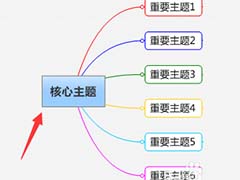 MindManager思维导图怎么做圆角矩形的主题框?MindManager中的导图是可以自己设置样式图格式的,该怎么设置圆角矩形的主题框呢?下面我们就来看看详细的教程,请看下文详细2018-05-07
MindManager思维导图怎么做圆角矩形的主题框?MindManager中的导图是可以自己设置样式图格式的,该怎么设置圆角矩形的主题框呢?下面我们就来看看详细的教程,请看下文详细2018-05-07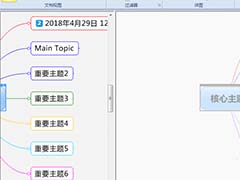 MindManager思维导图怎么拆分窗口?MindManager中的窗口想要拆分,该怎么拆分思维导图的窗口呢?下面我们就来看看详细的教程,需要的朋友可以参考下2018-05-06
MindManager思维导图怎么拆分窗口?MindManager中的窗口想要拆分,该怎么拆分思维导图的窗口呢?下面我们就来看看详细的教程,需要的朋友可以参考下2018-05-06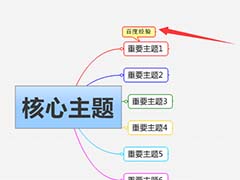 MindManager思维导图怎么添加附注?MindManager中可以给主题添加附注,该怎么添加呢?下面我们就来看看详细的教程,需要的朋友可以参考下2018-05-03
MindManager思维导图怎么添加附注?MindManager中可以给主题添加附注,该怎么添加呢?下面我们就来看看详细的教程,需要的朋友可以参考下2018-05-03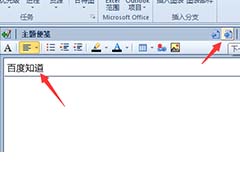
MindManager思维导图怎么快速切换到下个主题便签上?
MindManager思维导图怎么快速切换到下个主题便签上?MindManager主题是可以添加便签的,该怎么快速切换到另一个主题的便签呢?下面我们就来看看详细的教程,需要的朋友可以2018-04-29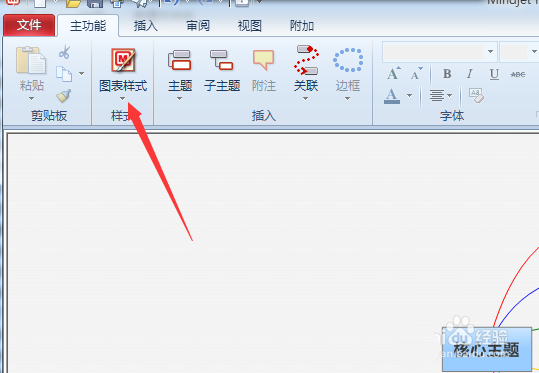 MindManager思维导图怎么设置字体大小?MindManager制作四维导入的时候,想要修改字体的大小,该怎么修改呢?下面我们就来看看详细的教程,需要的朋友可以参考下2018-04-27
MindManager思维导图怎么设置字体大小?MindManager制作四维导入的时候,想要修改字体的大小,该怎么修改呢?下面我们就来看看详细的教程,需要的朋友可以参考下2018-04-27
MindManager2018思维导图怎么导出HTML5互动演示文件?
MindManager2018思维导图怎么导出HTML5互动演示文件?MindManager2018中绘制的思维导图想要导出文件为HTML5互动演示,下面我们就来看看详细的教程,需要的朋友可以参考下2017-11-28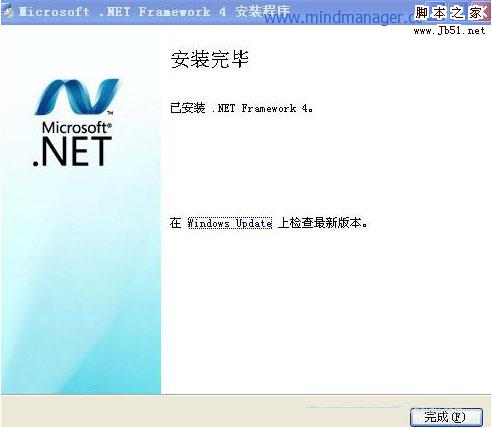
如何解决MindManager15中文版安装中的.NET难题?
在安装MindManager15中文版时难免会出现安装错误,显示错误提示,很多用户反映在安装过程中会提示安装.NET,本教程就给大家详细说说如何解决MindManager15中文版安装中的.N2017-10-30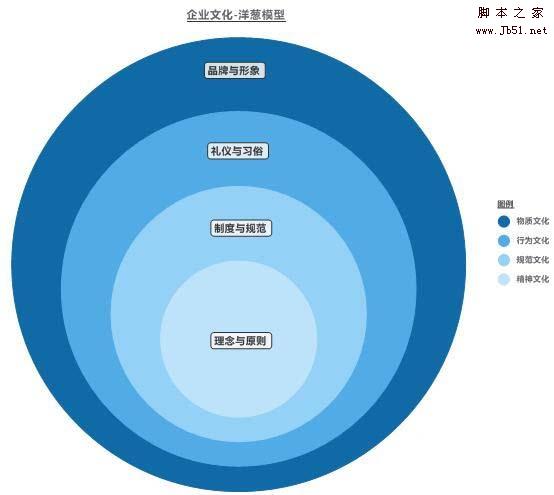 MindManager2018思维导图怎么建立洋葱图?MindManager2018中想要绘制一个洋葱图效果的图表,该怎么制作呢?下面我们就来看看详细的教程,需要的朋友可以参考下2017-10-25
MindManager2018思维导图怎么建立洋葱图?MindManager2018中想要绘制一个洋葱图效果的图表,该怎么制作呢?下面我们就来看看详细的教程,需要的朋友可以参考下2017-10-25 MindManager怎么导入导图作为主题?MindManager绘制思维导图的时候,想要直接导入导图作为主题,该怎么导入呢?下面我们就来看看详细的教程,需要的朋友可以参考下2017-08-08
MindManager怎么导入导图作为主题?MindManager绘制思维导图的时候,想要直接导入导图作为主题,该怎么导入呢?下面我们就来看看详细的教程,需要的朋友可以参考下2017-08-08 MindManager2016思维导图怎么过滤导图?MindManager2016思维导图想要过滤一些导图,该怎么过滤呢?下面我们就来看看详细的教程,需要的朋友可以参考下2017-08-07
MindManager2016思维导图怎么过滤导图?MindManager2016思维导图想要过滤一些导图,该怎么过滤呢?下面我们就来看看详细的教程,需要的朋友可以参考下2017-08-07



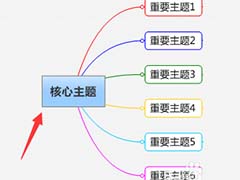
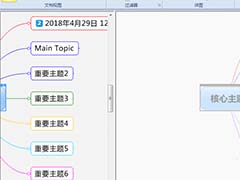
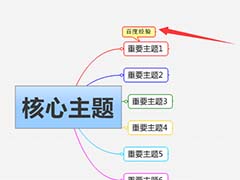
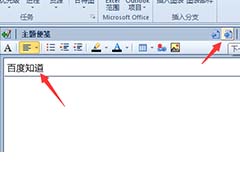
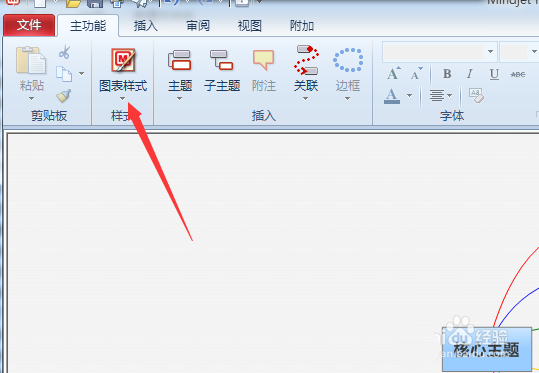

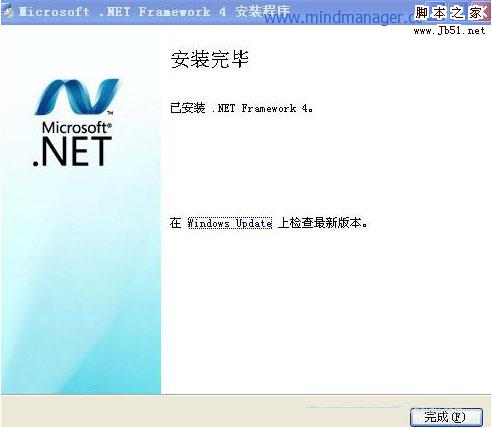
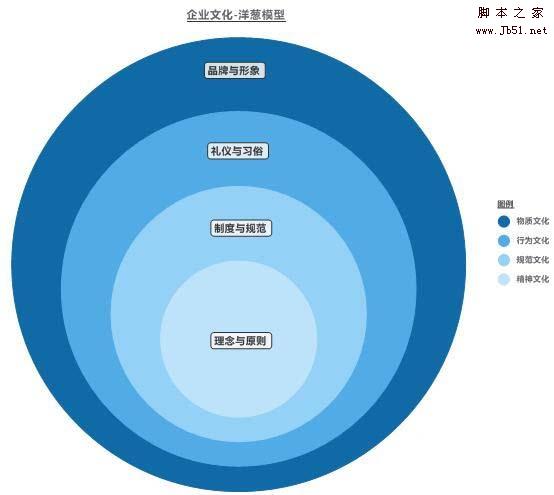


最新评论